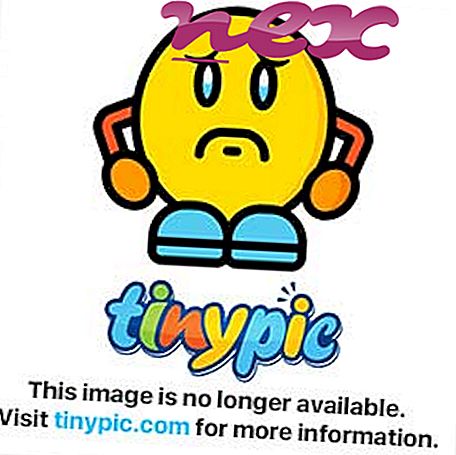Het proces dat bekend staat als SafetyNut Manager behoort tot de software SafetyNut Manager van SafetyNut.
Beschrijving: SafetyNutManager.exe is niet essentieel voor het Windows-besturingssysteem en veroorzaakt relatief weinig problemen. SafetyNutManager.exe bevindt zich in een submap van "C: \ Program Files (x86)" - meestal C: \ Program Files (x86) \ Movies Toolbar \ SafetyNut \ of C: \ Program Files (x86) \ Browser Tab Zoeken op Ask \ SafetyNut \ . Bekende bestandsgroottes op Windows 10/8/7 / XP zijn 3.422.728 bytes (38% van alle gevallen), 3.419.144 bytes, 3.544.072 bytes of 3.574.480 bytes.
Het programma heeft geen zichtbaar venster. SafetyNutManager.exe is digitaal ondertekend. Het bestand SafetyNutManager.exe is geen Windows-systeembestand. SafetyNutManager.exe kan toepassingen monitoren. Daarom is de technische veiligheidsbeoordeling 38% gevaarlijk .
Belangrijk: sommige malware camoufleert zichzelf als SafetyNutManager.exe, met name als ze zich in de map C: \ Windows of C: \ Windows \ System32 bevinden, bijvoorbeeld geen virus: AdWare.Win32.Agent.aknu of geen-virus : WebToolbar.Win32.SearchSuite.q (gedetecteerd door Kaspersky) en SearchSuite (gedetecteerd door Sophos). Controleer daarom het proces SafetyNutManager.exe op uw pc om te zien of het een bedreiging is. Als SafetyNut Manager de zoekmachine en startpagina van uw browser heeft gewijzigd, kunt u de standaardinstellingen van uw browser als volgt herstellen:
Reset standaard browserinstellingen voor Internet Explorer-- Druk in Internet Explorer op de toetscombinatie Alt + X om het menu Extra te openen.
- Klik op Internetopties .
- Klik op het tabblad Geavanceerd .
- Klik op de knop Reset ...
- Schakel de optie Persoonlijke instellingen verwijderen in.
- Kopieer chrome: // settings / resetProfileSettings naar de adresbalk van uw Chrome-browser.
- Klik op Reset .
- Kopiëren over: ondersteuning in de adresbalk van uw Firefox-browser.
- Klik op Firefox vernieuwen .
Een schone en opgeruimde computer is de eerste vereiste om problemen met SafetyNutManager te vermijden. Dit betekent het uitvoeren van een scan op malware, het opruimen van uw harde schijf met 1 cleanmgr en 2 sfc / scannow, 3 programma's verwijderen die u niet langer nodig hebt, controleren op Autostart-programma's (met behulp van 4 msconfig) en het inschakelen van 5 Automatische update van Windows. Vergeet niet om periodieke back-ups te maken, of op zijn minst herstelpunten in te stellen.
Mocht u een echt probleem ervaren, probeer dan het laatste wat u deed of het laatste dat u installeerde voordat het probleem voor de eerste keer verscheen terug te halen. Gebruik de opdracht 6 resmon om de processen te identificeren die uw probleem veroorzaken. Zelfs voor ernstige problemen, in plaats van Windows opnieuw te installeren, kunt u uw installatie beter repareren of, voor Windows 8 en latere versies, de opdracht 7 DISM.exe / Online / Cleanup-image / Restorehealth uitvoeren. Hiermee kunt u het besturingssysteem repareren zonder gegevens te verliezen.
Om u te helpen het SafetyNutManager.exe-proces op uw computer te analyseren, zijn de volgende programma's nuttig gebleken: Een Security Task Manager toont alle lopende Windows-taken, inclusief ingebedde verborgen processen, zoals toetsenbord- en browserbewaking of Autostart-vermeldingen. Een unieke veiligheidsrisicobeoordeling geeft aan hoe waarschijnlijk het is dat het proces potentiële spyware, malware of een Trojan is. B Malwarebytes Anti-Malware detecteert en verwijdert slapende spyware, adware, Trojaanse paarden, keyloggers, malware en trackers van uw harde schijf.
Gerelateerd bestand:
oxy.exe swsys.exe svservice.exe SafetyNutManager.exe 128.dll coprofit_stb.exe gra8e1 ~ 1.dll rsui.exe s_inst.exe mfc80fra.dll lfxgdipo.exe